Redwood: 新規ユーザー・エクスペリエンスを使用したメジャーの管理
Oracle Fusion Cloudサプライ・チェーン・プランニングのメジャーには、製品、組織、時間などのディメンション別にプランニング表で分析できるデータが含まれます。 様々なディメンションの階層を使用してデータをスライスおよびダイスし、ビジネス・インサイトを取得できます。 この更新では、Redwoodのガイド付きプロセスを使用してメジャーを管理できるため、メジャーを定義するために必要な様々なパラメータについて十分な情報に基づいてディシジョンし、ビジネス・ニーズに確実に対応できます。
サプライ・チェーン・プランニングという名前のRedwood作業領域で、プランの「その他のアクション」>「詳細の表示」をクリックして「処理」ドロワーを開きます。
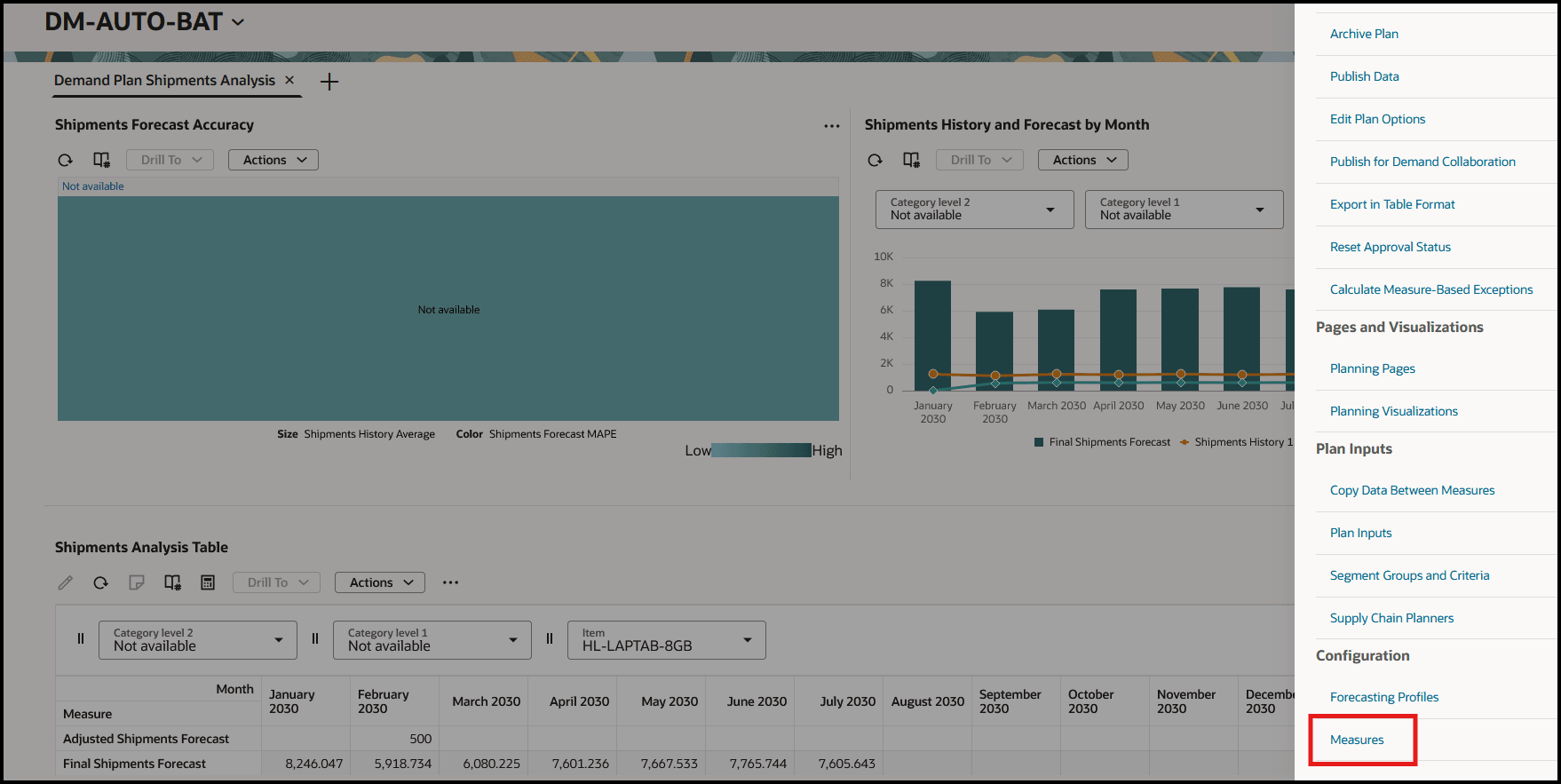
プランの処理ドロワー
「構成」で、「メジャー」をクリックします。 「メジャー」ページが新しいタブで開きます。
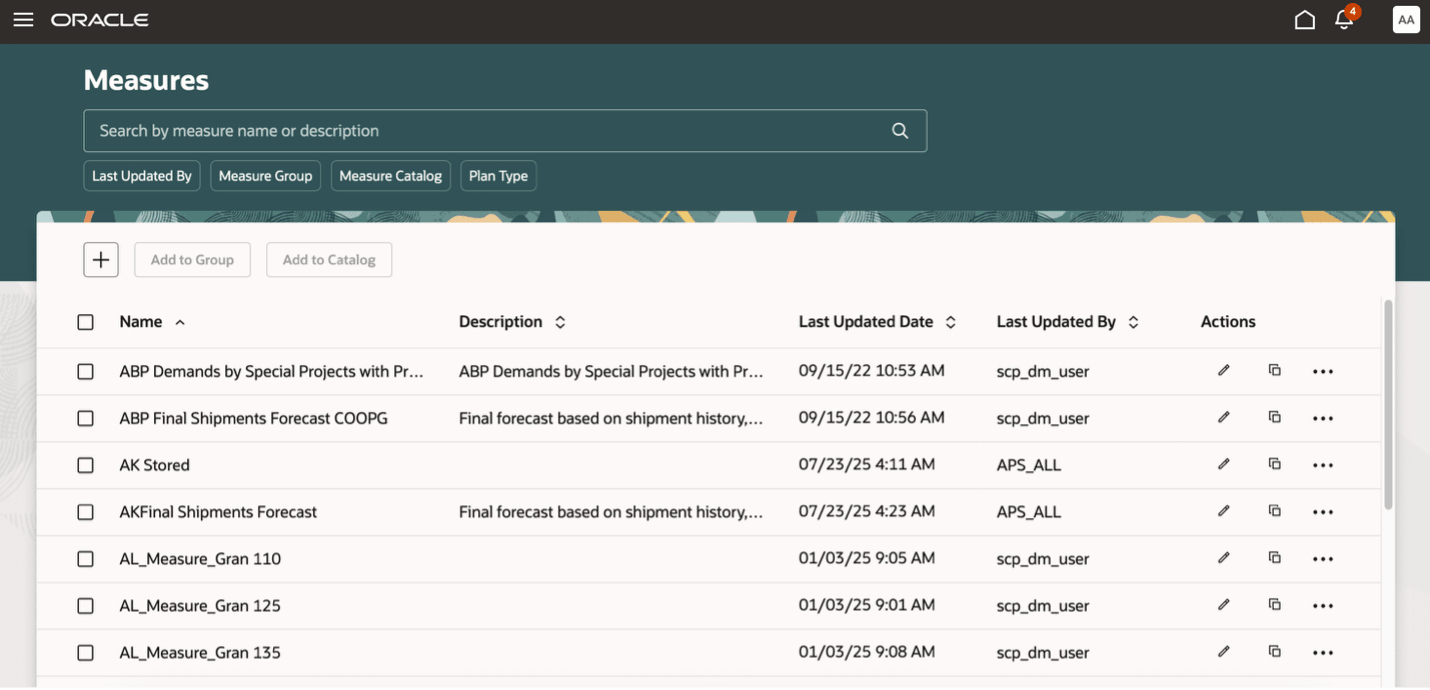
メジャー・ページ
「メジャー」ページでは、メジャーを表示、作成、複製および編集できます。
検索バーでは、名前または説明でメジャーを検索できます。 たとえば、名前または摘要に「最終出荷予測」を含むメジャーを検索できます。
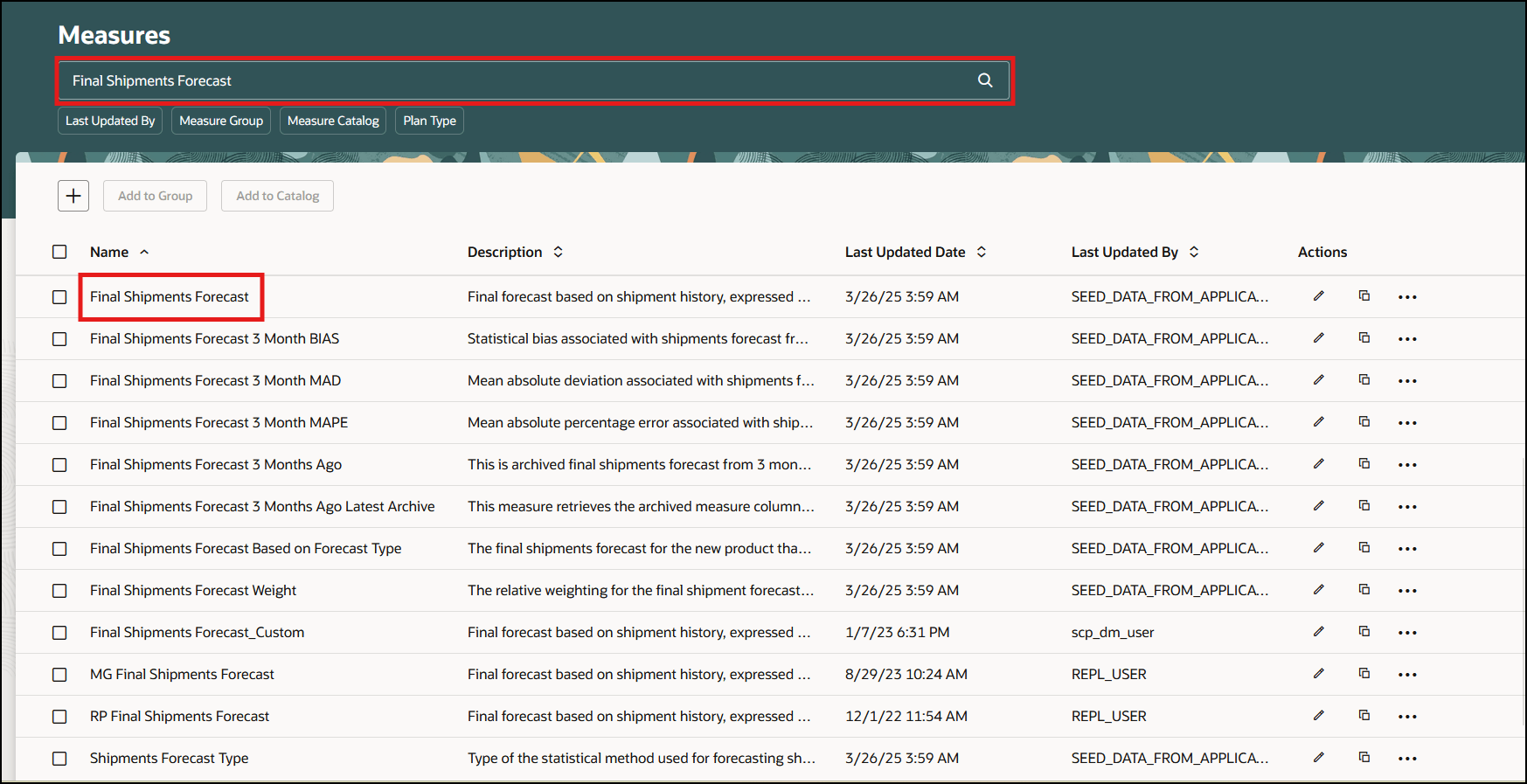
メジャー・ページの検索バー
「最終更新者」、「メジャー・グループ」、「メジャー・カタログ」および「プラン・タイプ」という名前の推奨フィルタを使用することもできます。 たとえば、デフォルト需要管理カタログでメジャーを検索できます。
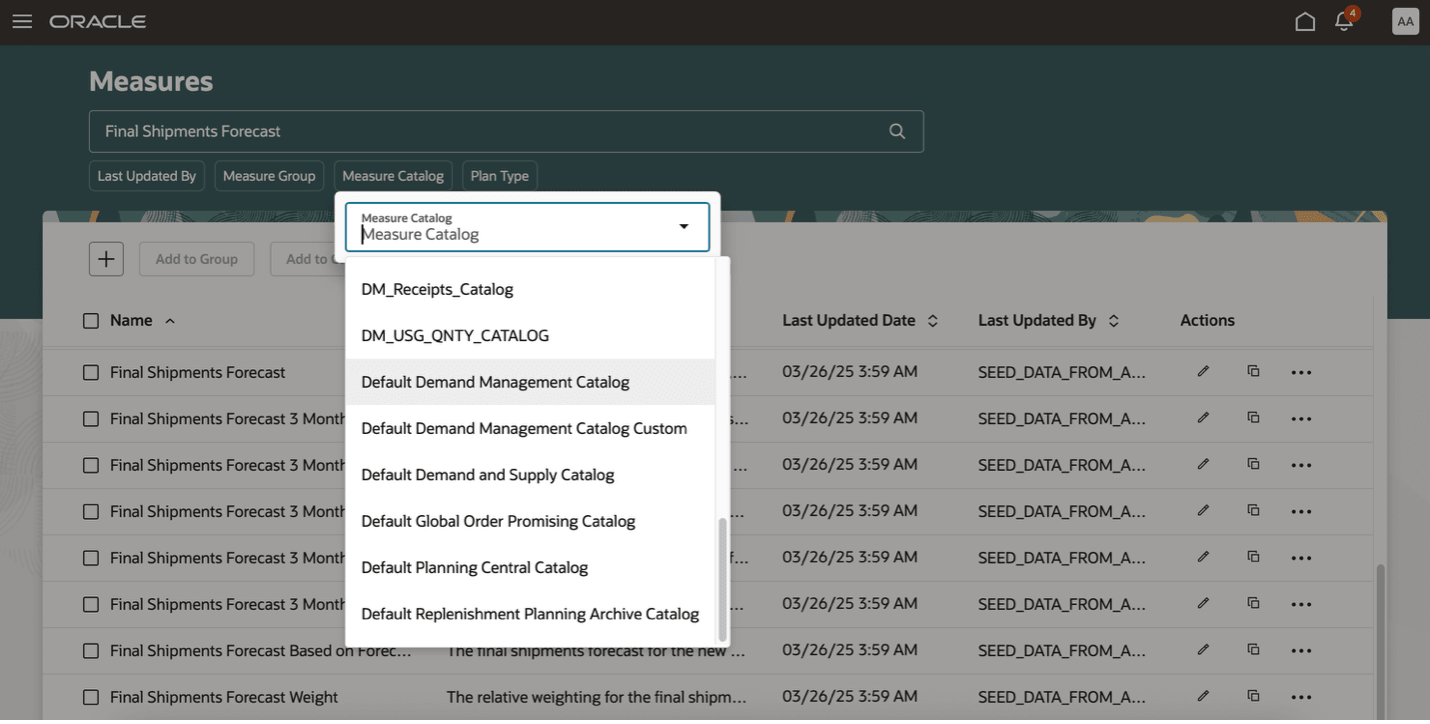
メジャー・ページの提示フィルタ
「追加」アイコンをクリックしてメジャーを作成し、「編集」アイコンをクリックしてメジャーを編集し、「複製」アイコンをクリックしてメジャーを複製できます。 「アクション」アイコンをクリックすると、変更履歴と関連付けを表示したり、メジャーを削除するためのアクションを使用できます。
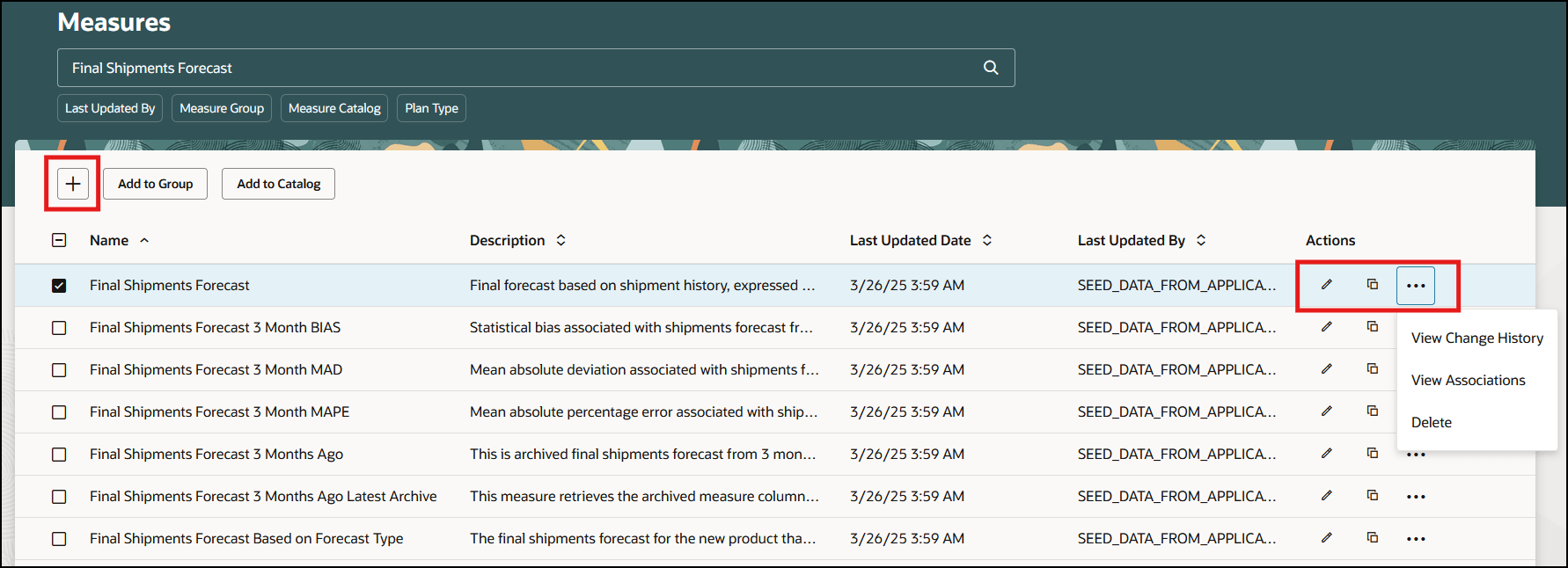
メジャー・ページのアイコン
メジャーを作成するには、「追加」または「複製」をクリックします。
エラーまたは警告が発生した場合は、メジャー・ページの上部にメッセージが表示されます。
「追加」、「複製」または「編集」をクリックすると、「メジャー」ページを開いているタブと同じタブでガイド付きプロセスが開きます。
権限によって、ガイド付きプロセスの使用中にメジャーのプロパティのみを表示または編集できるかどうかが決まります。
デフォルトでは、ガイド付きプロセスには次のステップがあります:
- プロパティ: 該当するメジャー・グループ、メジャー・カタログおよびプラン・タイプなど、メジャーに関する基本情報を指定します。
- ディメンション: メジャーのディメンションおよび格納済レベルを指定します。 事前定義の粒度を選択できるのは、「メジャー・レベル」フィールドのみです。
- 集計と割当て: メジャー値の集計および割当て方法を指定します。
- 式: 計算されるメジャーの場合は、式を指定します。
「プロパティ」ステップで「詳細設定」チェック・ボックスを選択すると、次の追加ステップを使用できます:
- 単位および通貨: 換算する単位(UOM)と通貨を選択します。
- 詳細設定: 集計順序と、メジャーがプラン固有か共有かを指定します。
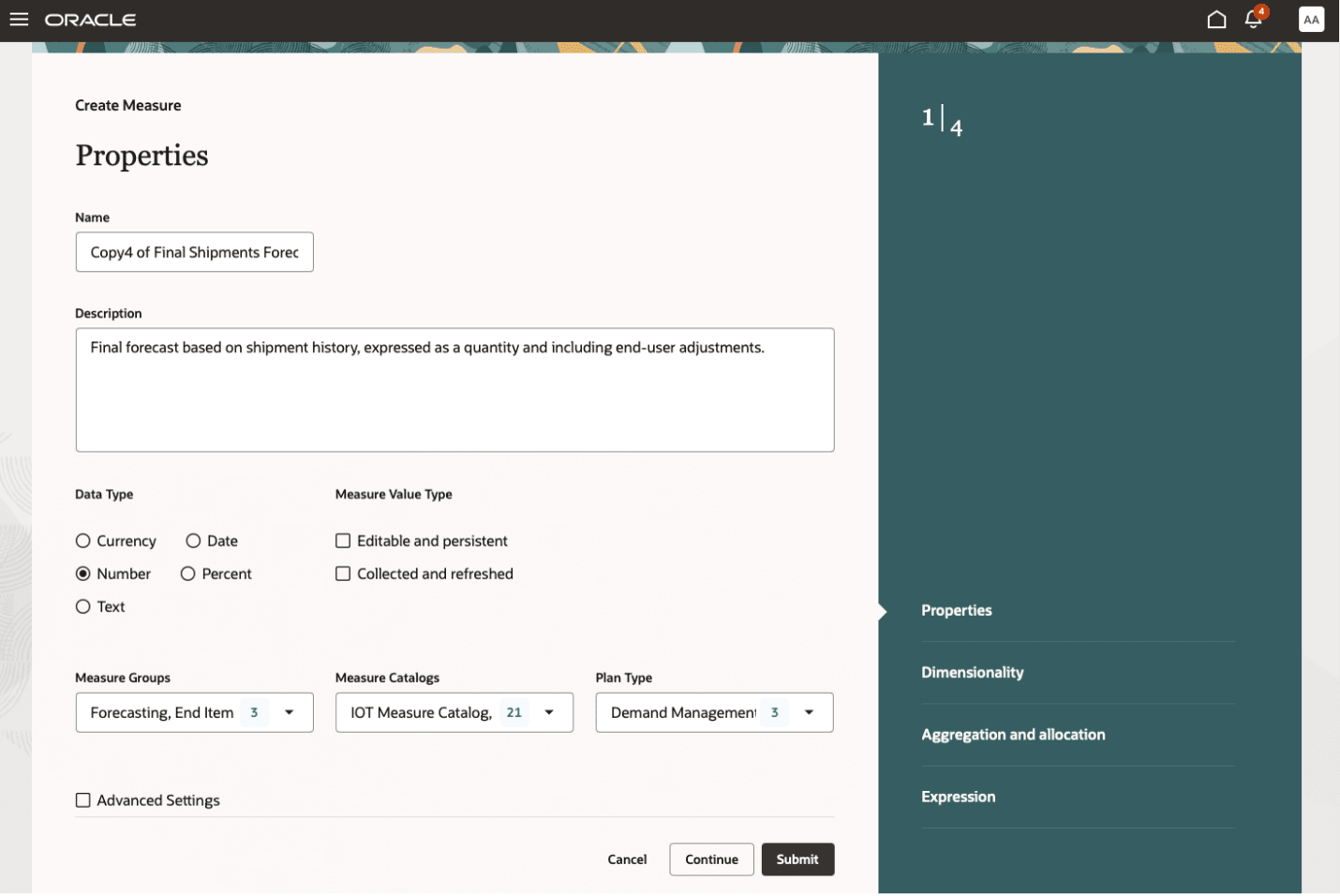
メジャーのガイド付きプロセスのプロパティ・ステップ
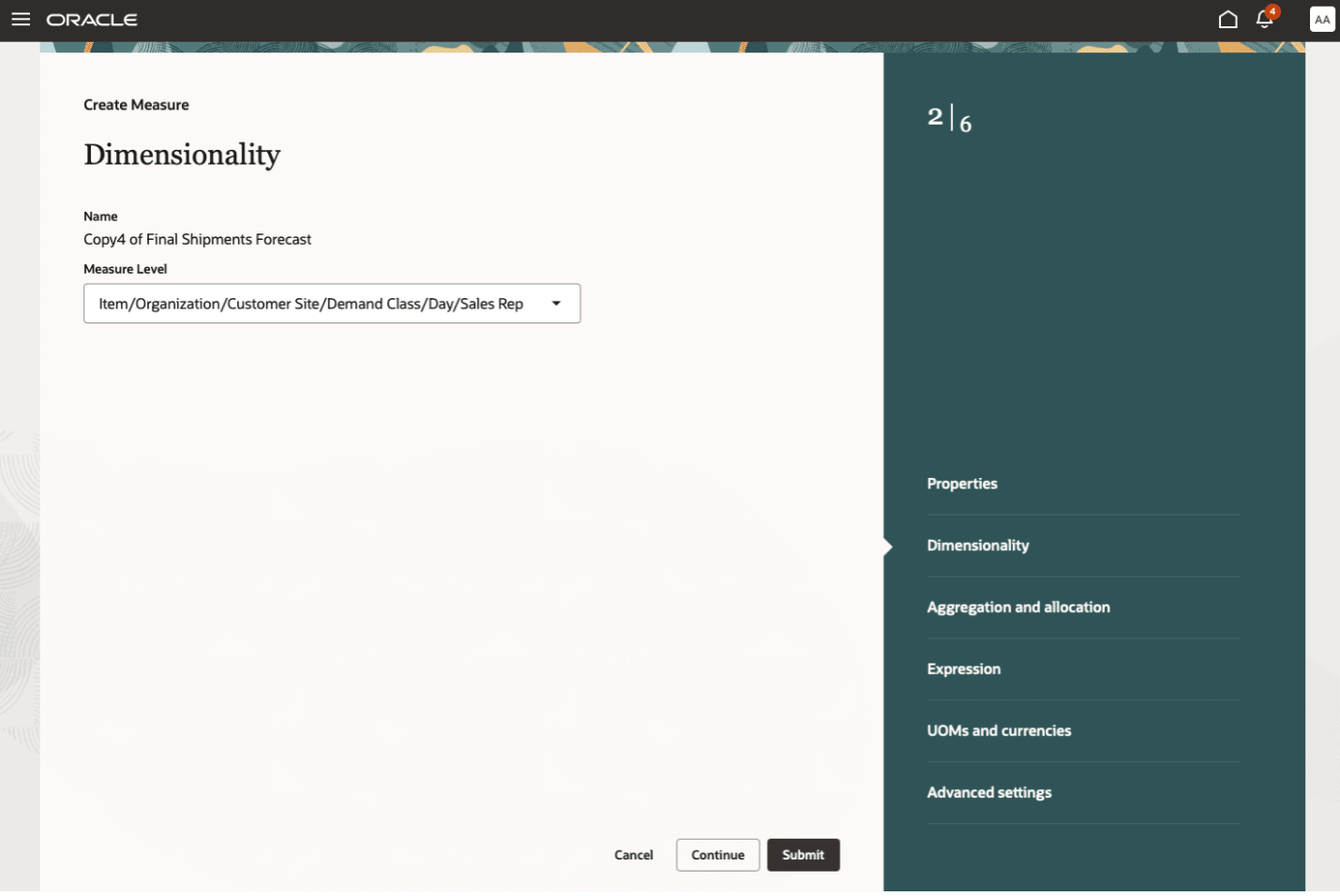
メジャーのガイド付きプロセスのディメンション・ステップ
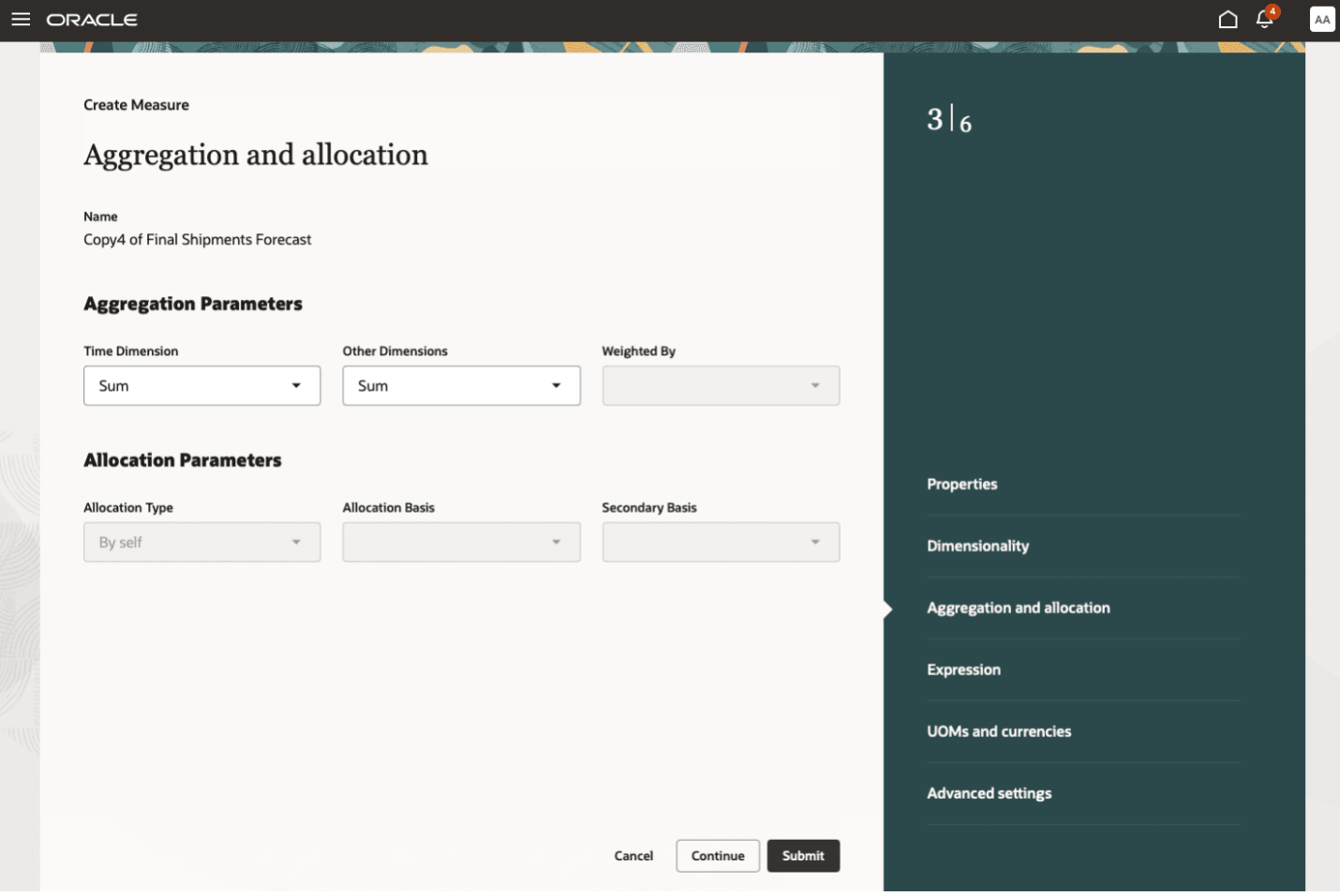
メジャーのガイド付きプロセスの集計および配賦ステップ
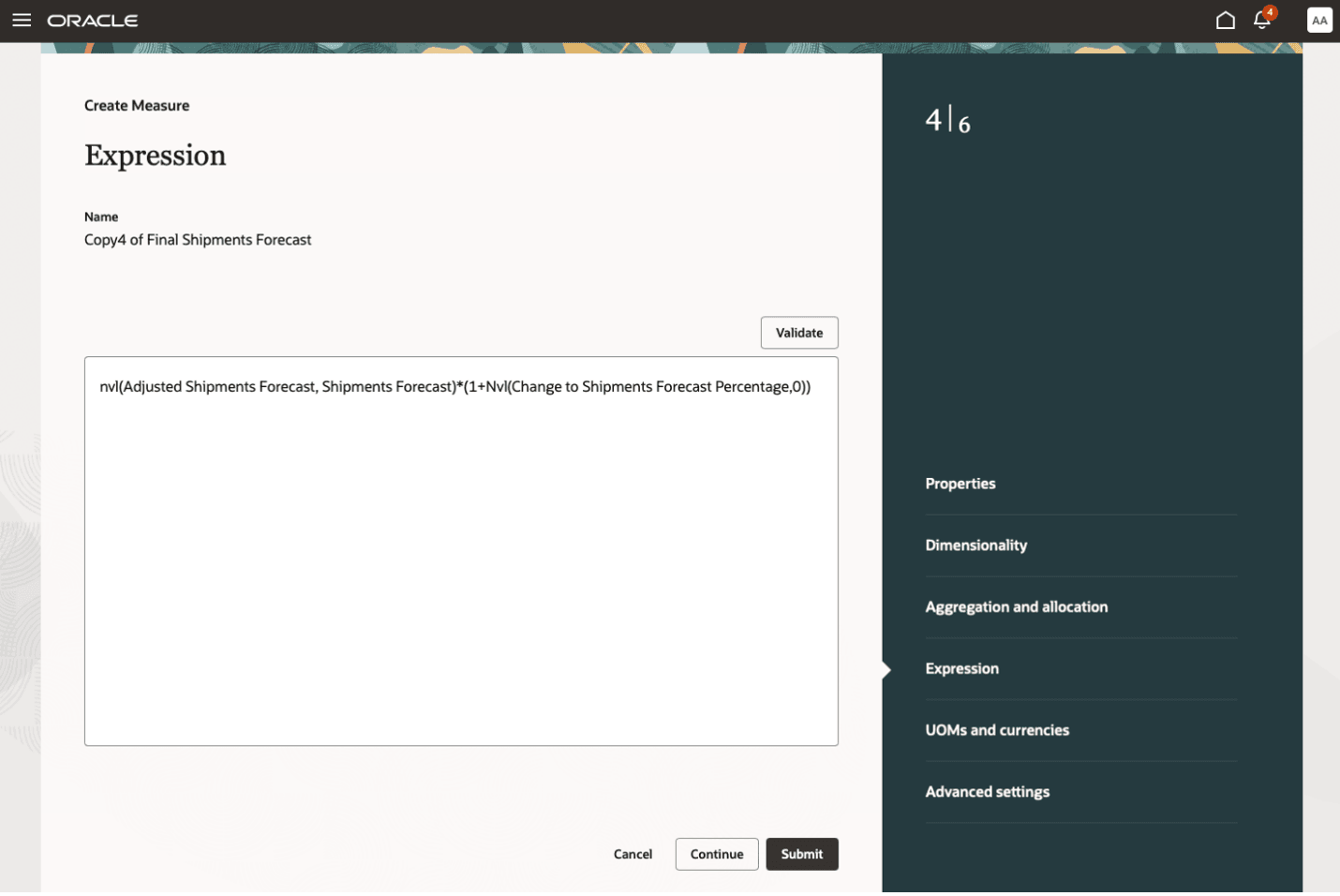
メジャーのガイド付きプロセスの式ステップ
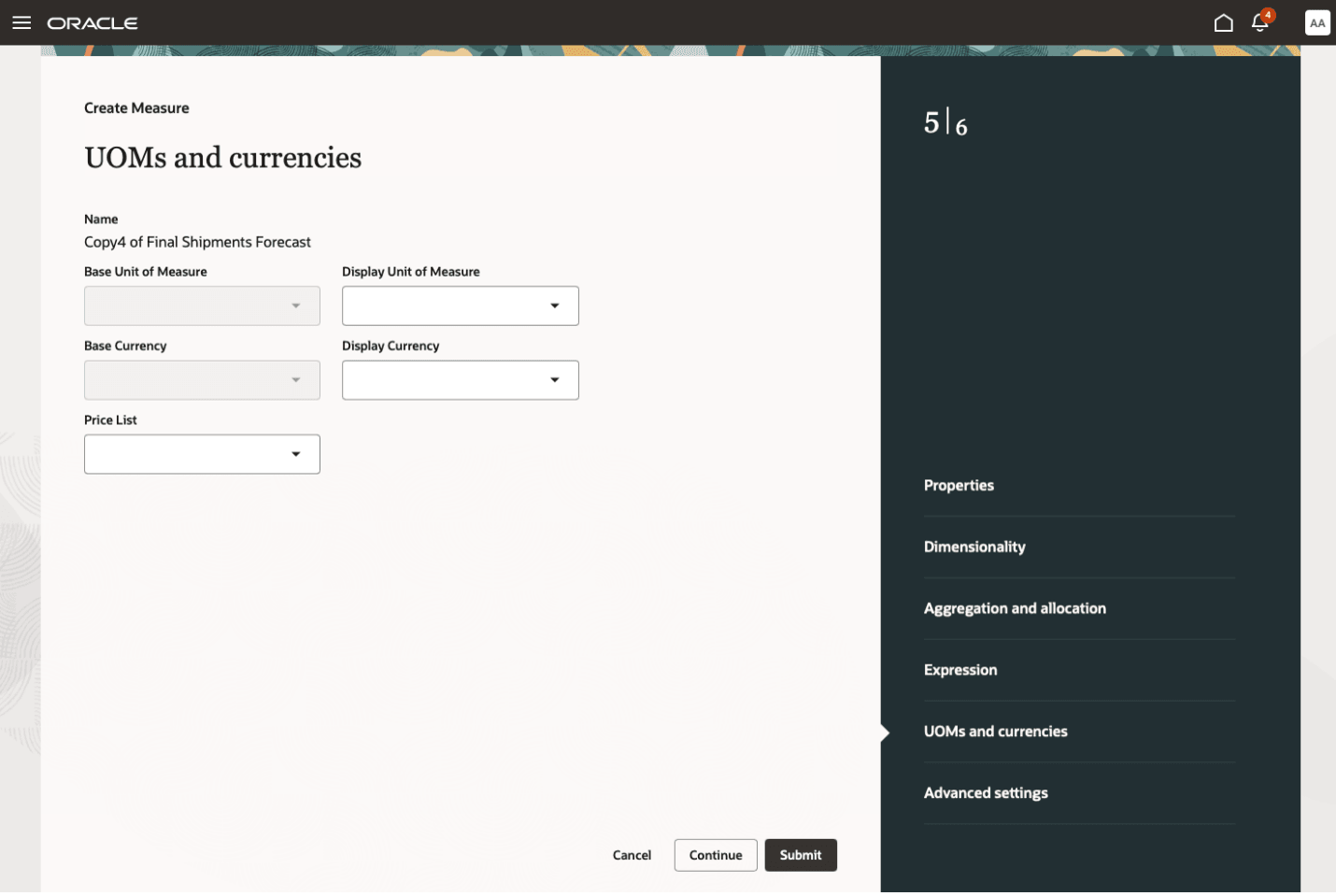
メジャーのガイド付きプロセスの単位および通貨ステップ
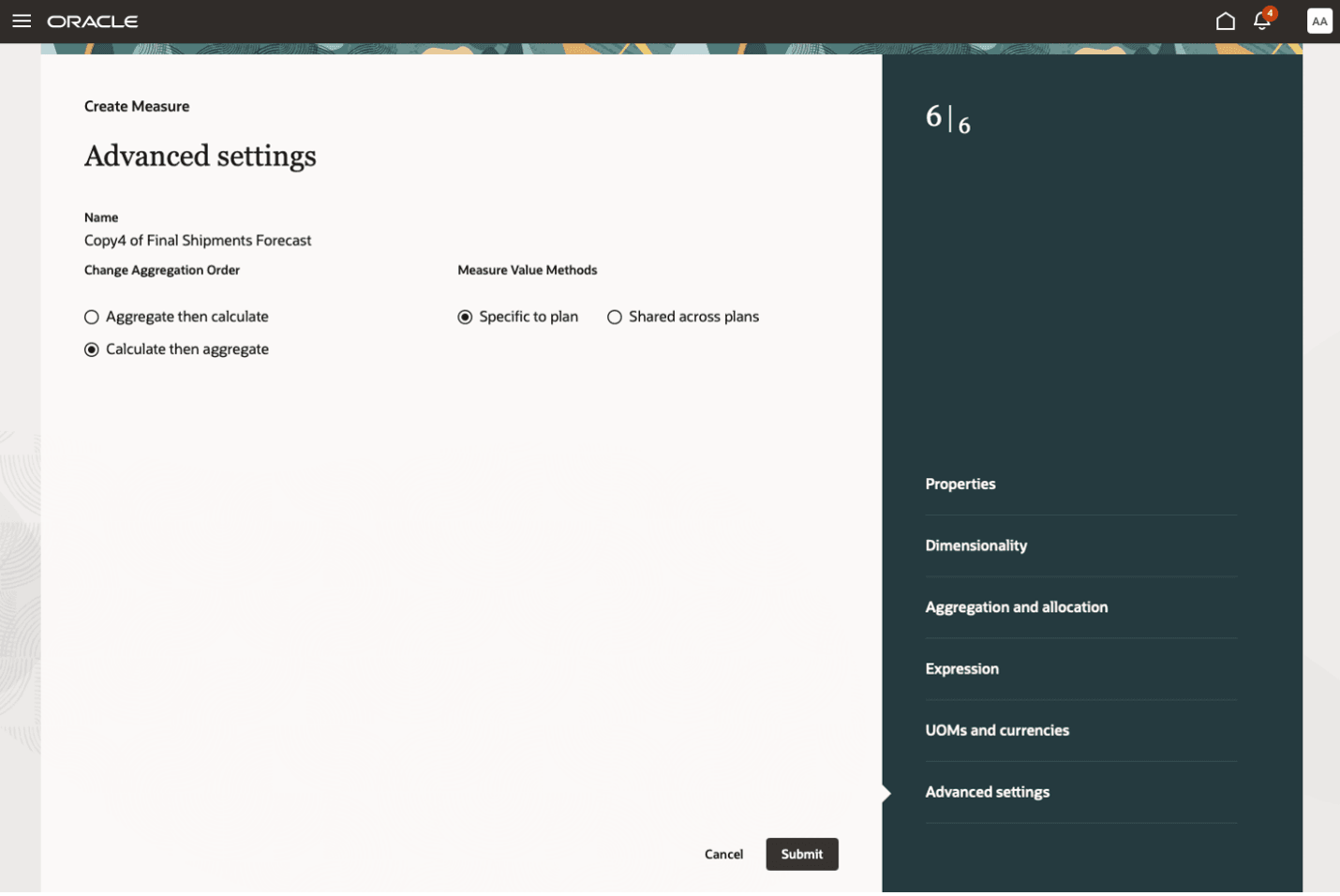
メジャーのガイド付きプロセスの「詳細設定」ステップ
有効化のステップ
この機能を有効にするには、次のステップに従ってください。
- 「設定および保守」作業領域で、「サプライ・チェーン・プランニング」オファリングの「プロファイル・オプションの管理」タスクに移動します。
- 「プロファイル・オプションの管理」ページの「プロファイル・オプション」セクションで、「新規」アイコンをクリックします。
- 「プロファイル・オプションの作成」ページで、次のようにプロファイル・オプションを作成します:
- プロファイル・オプション・コード: MSC_REDWOOD_ENABLE_MEASURES
- プロファイル表示名: MSC_REDWOOD_ENABLE_MEASURES
- アプリケーション: プランニング共通
- モジュール: プランニング共通
- 開始日: 現在日
残りのフィールドは空白のままにします。
- 「保存してクローズ」をクリックします。
- 「プロファイル・オプションの管理」ページのMSC_REDWOOD_ENABLE_MEASURESプロファイル・オプションの「プロファイル・オプション・レベル」セクションで、サイト・レベルの「有効」列および「更新可能」列のチェック・ボックスを選択します。
- 「保存してクローズ」をクリックします。
- 「設定および保守」作業領域で、サプライ・チェーン・プランニング・オファリングの「プランニング・プロファイル・オプションの管理」タスクに移動します。
- 「プランニング・プロファイル・オプションの管理」ページで、MSC_REDWOOD_ENABLE_MEASURESプロファイル・オプションを検索して選択します。
- 「プロファイル値」セクションで、「新規」アイコンをクリックします。
- 次のようにプロファイル値を追加します:
- プロファイル・レベル: 「サイト」を選択して、すべてのユーザーの値をグローバルに設定します。
- プロファイル値: 「はい」と入力します。
- 「保存してクローズ」をクリックします。
- 「設定および保守」作業領域で、サプライ・チェーン・プランニング・オファリングの「プロファイル・カテゴリの管理」タスクに移動します。
- 「プロファイル・カテゴリの管理」ページで、ORA_FND_ANON_REST_ACCESSという名前のカテゴリ・コードを検索して選択します。
- 「プロファイル・オプション」セクションで、「新規」 アイコンをクリックします。
- 「プロファイル名」フィールドで、MSC_REDWOOD_ENABLE_MEASURESという名前のプロファイル・オプションを選択します。
- 「表示順序」フィールドにゼロ(0)を入力します。
- 「保存してクローズ」をクリックします。
ノート: これらのプロファイル関連の変更を追加するには、管理権限を持つユーザーの協力が必要になる可能性があります。
ヒントと考慮事項
次の設定は、今後の更新で追加される予定です:
- 小数点、グラフの色、条件付き書式設定などのメジャーの書式設定
- ロックの編集
- データ参照
- メジャー作成時のディメンションおよび格納済レベルの選択
- メジャー・コンテキストの選択
- メジャーの粒度の変化
主なリソース
- Redwoodエクスペリエンスの詳細は、https://redwood.oracle.comを参照してください。
アクセス要件
次の権限を含む構成済ジョブ・ロールが割り当てられているユーザーは、この機能にアクセスできます。
- メジャー定義の削除(MSC_DELETE_MEASURE_DEFINITION_PRIV)
- プランニング分析構成の編集(MSC_EDIT_PLANNING_ANALYTICS_CONFIGURATION_PRIV)
- メジャー定義の保守(MSC_MAINTAIN_MEASURE_DEFINITION_PRIV)
- メジャー定義の表示(MSC_VIEW_MEASURE_DEFINITION_PRIV)
これらの権限は、この更新の前から使用可能でした。